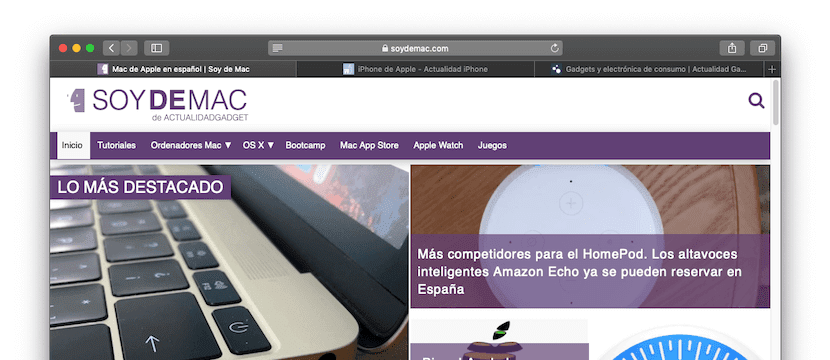
Ak vo svojom počítači Mac používate iné prehliadače, ako je Google Chrome alebo Mozilla Firefox, a nedávno ste prešli na Safari, je pravdepodobné, že ste si všimli malý detail. Je to tak, že keď navštívite webovú stránku pomocou týchto prehľadávačov, v hornej časti sa zvyčajne zobrazí malá ikona, ktorá predstavuje príslušnú stránku, ale napriek tomu štandardne sa to v Safari nestane.
To môže veľa ľudí naštvať, pretože aj keď sa to nemusí zdať, môže byť niekedy veľmi užitočné rozpoznať web podľa tejto malej ikony známej ako favicon, a hoci ste sa v predchádzajúcich verziách systému macOS museli uchýliť k alternatívam tretích strán ako favikograf, od macOS Mojave je to už možné robiť natívne, a dosiahnutie je veľmi jednoduché.
Takto môžete nastaviť, aby sa ikony navštívených webových stránok zobrazovali na kartách Safari v systéme Mac
Ak si chcete vo svojom počítači Mac vychutnať túto novú funkciu a máte v nej už nainštalovaný macOS Mojave, musíte ju aktivovať iba podľa nasledujúcich krokov. A samozrejme, ak si to rozmyslíte, môžete to kedykoľvek znova deaktivovať tým istým spôsobom.
- Otvorte prehliadač Safari na počítači Mac a potom na paneli nástrojov v hornej časti kliknite na safari.
- V rozbaľovacej ponuke kliknite na túto možnosť „Preferences ...“.
- Teraz v možnostiach konfigurácie Safari kliknite na „Karty“a vo výberových poliach, zapnite možnosť „Zobrazovať ikony webových stránok na kartách“.
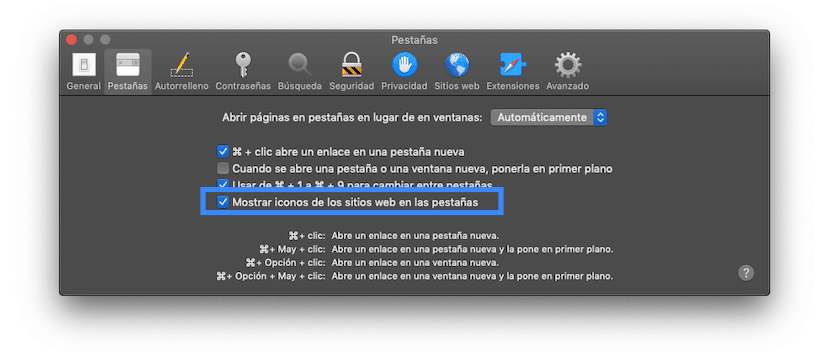
Akonáhle to urobíte, Teraz stačí skontrolovať, či všetko funguje dobre, a je to veľmi jednoduché. Musíte mať otvorených viac ako dve karty, aby sa začali objavovať ikony zodpovedajúcich webov, aby ste ich mohli ľahko identifikovať. Okrem toho v prípade, že vlastníci navštívenej webovej stránky nenakonfigurovali zobrazenie obrázka na tejto stránke, vytvorí Safari automaticky jednoduchý obrázok so začiatočným písmenom webu a farbou pozadia, aby všetko bolo estetickejšie. a užívateľsky prívetivý.
Stále som mal Favicongrapher, nevedel som, že teraz by sa to dalo urobiť aj štandardne s Mojave. Vďaka!
Áno, s macOS Mojave bol pridaný natívne, takže môžete Faviconographer, ak chcete, odstrániť a aktivovať ho v nastaveniach Safari. Ďakujeme za prečítanie, Paula! 😛